¿Se ejecuta el proceso de Windows Installer cada vez que arranca el dispositivo Windows? ¿O tal vez estás trabajando, y de repente aparece al azar? ¿Por qué sucede esto? ¿Cómo se evita que se ejecute en momentos aleatorios en segundo plano? Esta publicación echa un vistazo a algunos escenarios & en los que se analizan sus opciones.
El Instalador de Windows o msiexec.exe es un componente del sistema operativo Windows y una interfaz de programación de aplicaciones, ubicada en la carpeta System32, que se utiliza para la instalación, el mantenimiento y la eliminación de software. Por lo tanto, cuando ve este proceso en ejecución, definitivamente significa que se está instalando, cambiando o desinstalando algún software. Muchos programas utilizan el instalador de Windows para llevar a cabo el proceso de instalación.
Windows Installer sigue apareciendo
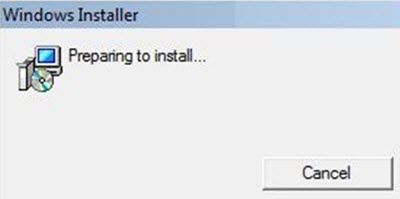
Si esto sucede con su permiso y conocimiento, está bien, ya que puede estar en proceso de instalar, desinstalar o reparar el software instalado. Pero si no lo es, entonces necesita investigar más a fondo.
Este post probablemente te planteará más preguntas que respuestas – eso es algo que tendrás que responder por ti mismo – y que puede mostrarte la dirección para trabajar.
1] Termine el proceso manualmente
Termine el proceso manualmente y vea si aparece de nuevo en la sesión actual o al reiniciar. Para hacer esto, haga clic con el botón derecho en la barra de tareas y seleccione Administrador de tareas. En la pestaña Proceso, puede ver el msiexec.proceso exe. Haga clic derecho en él y seleccione Finalizar tarea. Esto terminará el proceso de Windows Installer.
2] Compruebe la versión de Windows Installer
Asegúrese de que la versión más reciente de Windows Installer esté instalada. Haga clic derecho en msiexec.exe, en la carpeta System32, seleccione Propiedades > Detalles. La última versión en el momento de escribir este artículo es 5.0.10586.0.
3] Ejecute el Comprobador de archivos del sistema
Es posible que su archivo de Windows Installer esté dañado. Ejecute el Comprobador de archivos del sistema y reinicie una vez que se complete el análisis. Consulte esta publicación si no se puede acceder al servicio de Windows Installer.
4] Dale algo de tiempo para ejecutar
Ahora pregúntate, ¿instalaste algún software nuevo en el último día o dos? Si es así, tal vez algún proceso de fondo o actualización todavía esté en marcha. Dale tiempo al instalador de Windows para que se ejecute y vea si se apaga después de un tiempo.

5] Compruebe si hay PUPs
Cuando instaló el software, ¿instaló alguna oferta de terceros? Revisa el Panel de Control. Tal vez se están instalando. Compruebe si algún software que haya instalado o actualizado recientemente incluye otro software. Si es así, puede estar utilizando este proceso. Es posible que desee desinstalar aplicaciones no deseadas.
6] Compruebe msiexec.exe
¿Descargó o instaló algo de valor dudoso? Tal vez algo está instalando Malware o un PUP en su sistema. Ejecute un análisis completo con su software antivirus junto con AdwCleaner, que es una buena herramienta para eliminar PUPs, Secuestradores de navegador & Adware.
Si msiexec.exe se encuentra en el C:\Windows\System32 carpeta, entonces es el proceso legítimo de Microsoft. Si se encuentra en cualquier otra carpeta, bien podría ser malware, ya que los archivos de malware pueden nombrarme cualquier cosa.
7] Vuelva a registrar el motor de Windows Installer
También puede considerar volver a registrar el motor de Windows Installer. Para hacerlo, abra el símbolo del sistema, escriba lo siguiente y presione Entrar:
msiexec /unregister
Ahora para registrarlo de nuevo, escriba lo siguiente y presione Entrar.
msiexec /regserver
8] Ejecute el Solucionador de problemas de Instalación y desinstalación de programas
Descargue el Solucionador de problemas de instalación y Desinstalación de programas. Esta herramienta es el reemplazo de la utilidad de limpieza de Windows Installer que se descontinuó. Esta herramienta le ayudará a solucionar posibles problemas con Windows Installer.
Específicamente, solucionará los siguientes problemas:
- Problemas que impiden la instalación, desinstalación o actualización de nuevos programas
- Claves de registro dañadas relacionadas con estos problemas.
Este solucionador de problemas funciona en Windows 10/8. 1/8/7.
Háganos saber si algo le ayudó o si tiene otras sugerencias.
¿Desea saber cómo hacer que Windows Installer funcione en modo seguro?